เพิ่มประสิทธิภาพ ประสิทธิภาพ Fortnite * ของคุณ: คู่มือการตั้งค่าพีซีที่ดีที่สุด
ธรรมชาติที่เรียกร้องของ Fortniteสามารถนำไปสู่อัตราเฟรมที่ต่ำอย่างน่าผิดหวังขัดขวางการเล่นเกม อย่างไรก็ตามการปรับการตั้งค่าในเกมอย่างระมัดระวังสามารถปรับปรุงประสิทธิภาพได้อย่างมีนัยสำคัญ คู่มือนี้ให้รายละเอียดเกี่ยวกับการตั้งค่าพีซีที่ดีที่สุดสำหรับประสบการณ์ Fortnite ที่ราบรื่นยิ่งขึ้น Fortnite
การตั้งค่าการแสดง:
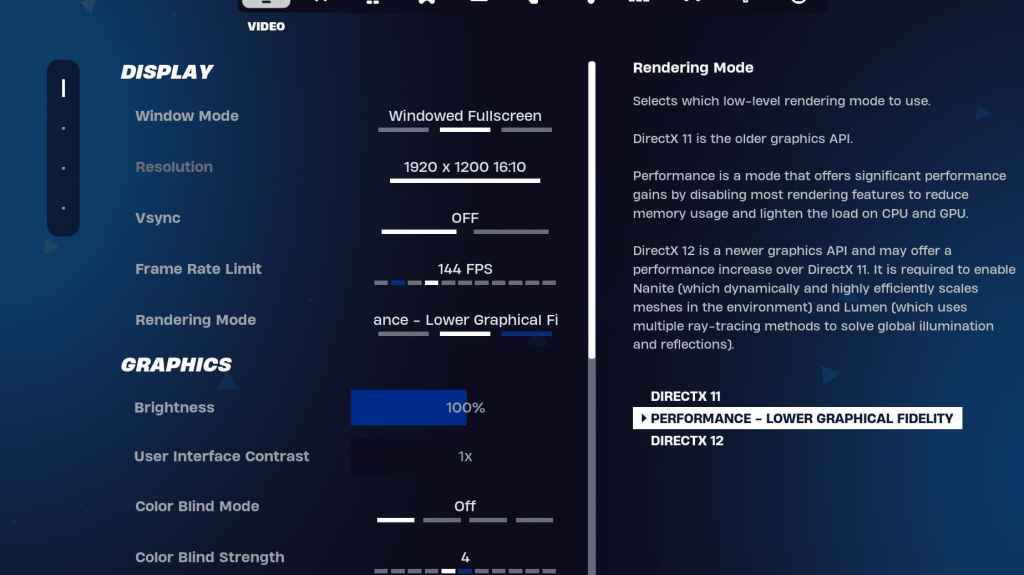
ส่วนการแสดงผลและกราฟิกเป็นสิ่งสำคัญสำหรับการเพิ่มประสิทธิภาพประสิทธิภาพ นี่คือรายละเอียดของการตั้งค่าการแสดงผลในอุดมคติ:
<>อธิบายโหมดการแสดงผล:
- Fortnite* เสนอโหมดการเรนเดอร์สามโหมด: ประสิทธิภาพ, DirectX 11 และ DirectX 12. DirectX 11 มีความเสถียรและเชื่อถือได้ในขณะที่ DirectX 12 เสนอประสิทธิภาพที่อาจเกิดขึ้นกับฮาร์ดแวร์ใหม่ สำหรับ FPS สูงสุดและความล่าช้าในการป้อนข้อมูลน้อยที่สุดแนะนำให้ใช้โหมด "ประสิทธิภาพ" แม้ว่ามันจะลดความเที่ยงตรงของภาพก็ตาม
การตั้งค่ากราฟิก:
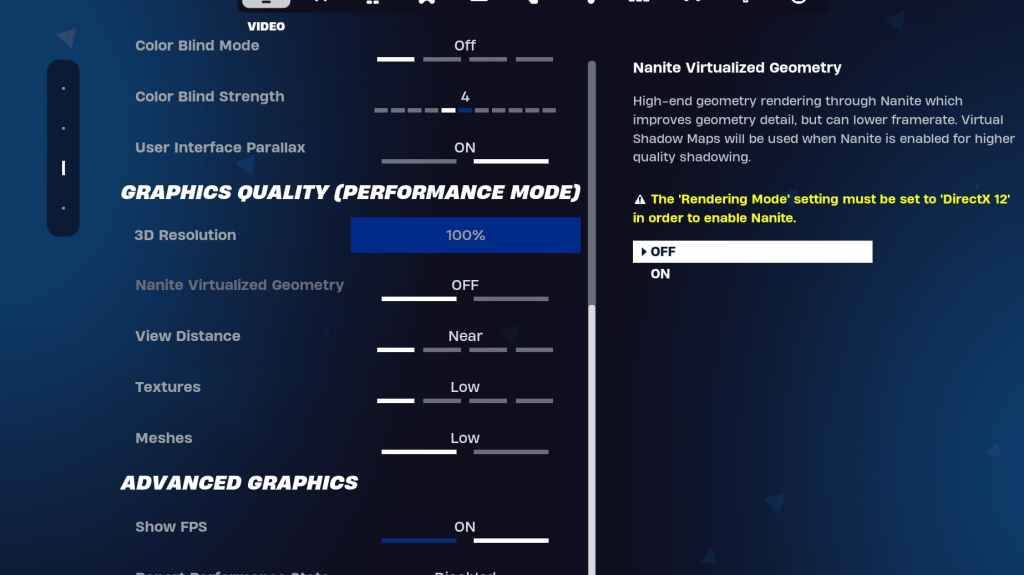
การตั้งค่ากราฟิกมีอิทธิพลอย่างมากต่อ FPS จัดลำดับความสำคัญการลดการใช้ทรัพยากรสำหรับอัตราเฟรมที่ดีที่สุด:
<>การตั้งค่าเกม:
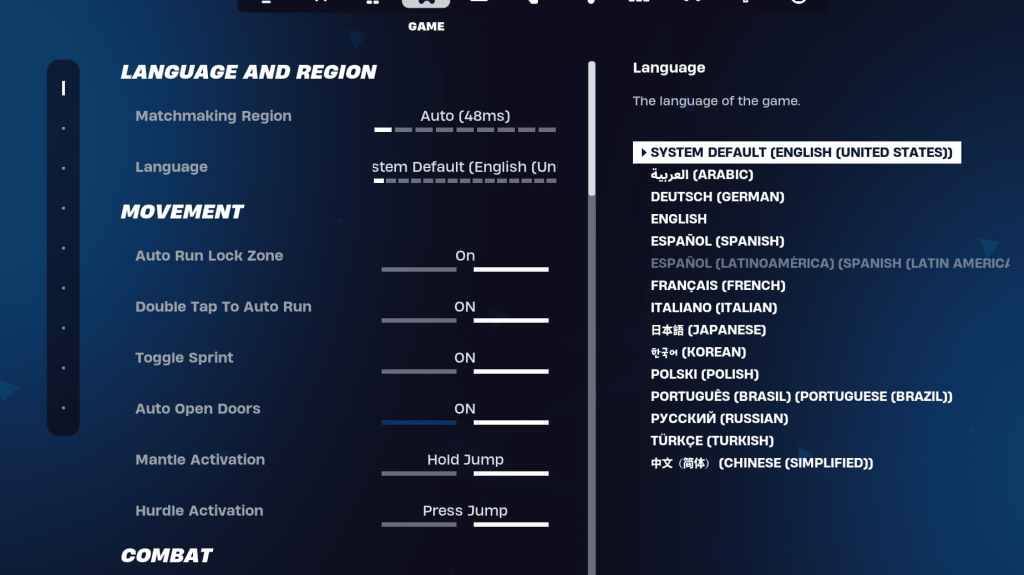
การตั้งค่าเกมส่งผลกระทบต่อการเล่นเกมไม่ใช่ FPS ปรับแต่งสิ่งเหล่านี้ตามความต้องการของคุณ แต่พิจารณาคำแนะนำเหล่านี้:
- การเคลื่อนไหว: เปิดประตูอัตโนมัติ: เปิด; แตะสองครั้งเพื่อทำงานอัตโนมัติ: เปิด (คอนโทรลเลอร์)
- Combat: Hold To Swap Pickup: ON; การสลับการกำหนดเป้าหมาย: การตั้งค่าส่วนบุคคล; อาวุธกระบะอัตโนมัติ: เปิด
- อาคาร: รีเซ็ตตัวเลือกอาคาร: ปิด; ปิดใช้งานตัวเลือกการแก้ไขล่วงหน้า: ปิด; อาคารเทอร์โบ: ปิด; การแก้ไขการยืนยันอัตโนมัติ: การตั้งค่าส่วนบุคคล; การแก้ไขอย่างง่าย: การตั้งค่าส่วนบุคคล; แตะเพื่อแก้ไขง่าย: เปิด (ถ้าแก้ไขง่าย)
การตั้งค่าเสียง:
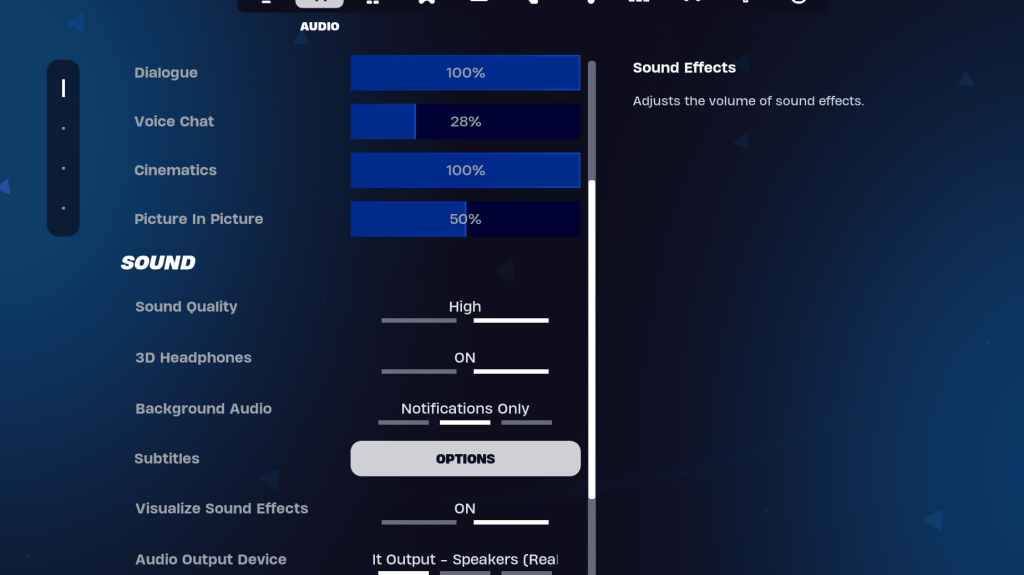
เสียงที่ชัดเจนมีความสำคัญ เปิดใช้งานหูฟัง 3 มิติ (การทดลองเพื่อความเข้ากันได้) และแสดงภาพเอฟเฟกต์เสียงเพื่อเพิ่มการรับรู้เชิงพื้นที่
การตั้งค่าแป้นพิมพ์และเมาส์:
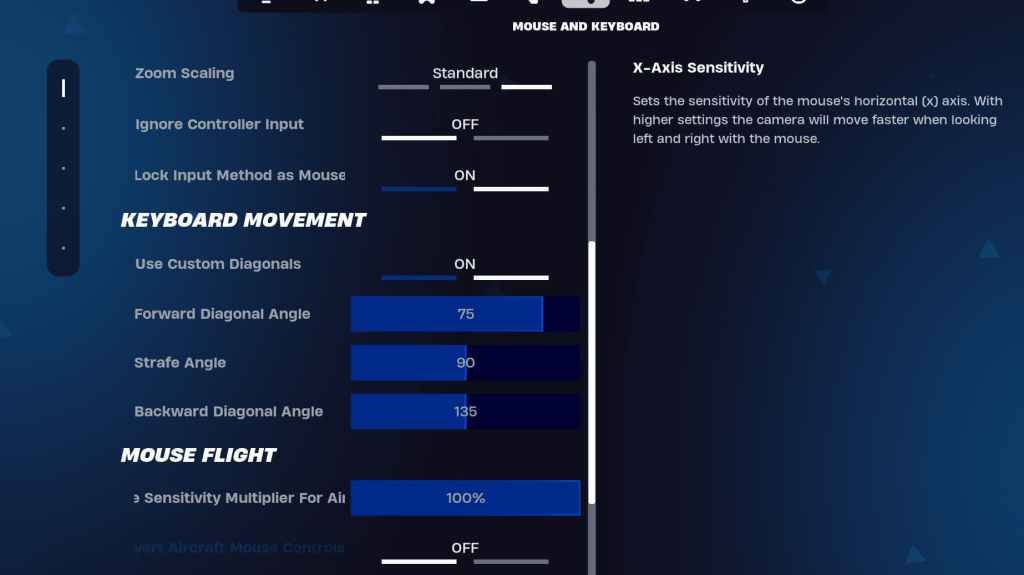
กำหนดค่าความไวและการเชื่อมโยง keybindings ในแท็บคีย์บอร์ดและเมาส์และแป้นพิมพ์ควบคุม ปรับความไวของ X/Y, การกำหนดเป้าหมายความไว (45-60%), ความไวของขอบเขต (45-60%) และการสร้าง/แก้ไขความไวตามความชอบของคุณ พิจารณาใช้เส้นทแยงมุมที่กำหนดเองด้วยมุมที่ปรับเพื่อการเคลื่อนไหวที่ดีที่สุด Keybinds เป็นส่วนใหญ่เป็นส่วนตัว
ด้วยการใช้งานการตั้งค่าเหล่านี้คุณสามารถเพิ่มประสิทธิภาพของ Fortnite ได้อย่างมีนัยสำคัญและเพลิดเพลินไปกับประสบการณ์การเล่นเกมที่ราบรื่นและมีการแข่งขันสูงขึ้น โปรดจำไว้ว่าสิ่งเหล่านี้เป็นคำแนะนำ ทดลองเพื่อค้นหาความสมดุลที่สมบูรณ์แบบระหว่างคุณภาพการมองเห็นและอัตราเฟรมสำหรับระบบเฉพาะของคุณ Fortnite* มีอยู่ในแพลตฟอร์มต่าง ๆ รวมถึง Meta Quest 2 และ 3




















